Temukan solusi ahli yang berhasil untuk orang lain
- Itu 0x80131904 mencegah pengguna masuk dan telah menjadi perhatian utama bagi administrator.
- Biasanya muncul ketika kredensial yang salah diberikan, atau firewall memblokir koneksi.
- Untuk memperbaikinya, periksa masalah jaringan, verifikasi aturan firewall, atau ubah entri DNS, di antara solusi lainnya.
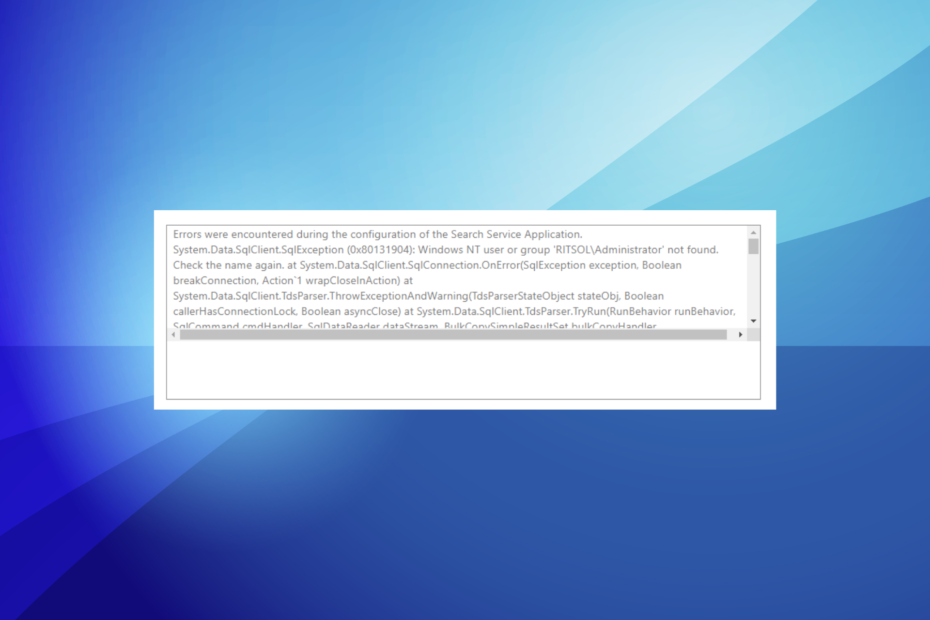
XINSTALL DENGAN MENGKLIK FILE DOWNLOAD
- Unduh Alat Perbaikan PC Restoro yang dilengkapi dengan Teknologi yang Dipatenkan (paten tersedia Di Sini).
- Klik Mulai Pindai untuk menemukan masalah Windows yang dapat menyebabkan masalah PC.
- Klik Perbaiki Semua untuk memperbaiki masalah yang memengaruhi keamanan dan kinerja komputer Anda.
- Restoro telah diunduh oleh 0 pembaca bulan ini.
Administrator membuat aplikasi menggunakan a koneksi SQL biasanya tidak menghadapi banyak masalah jika backendnya ketat. Namun seringkali, karena kesalahan konfigurasi atau masalah jaringan, pengguna menemukan 0x80131904 kesalahan.
Pesan itu berbunyi, Terjadi galat tingkat transportasi saat menerima hasil dari server. (penyedia: Penyedia TCP, kesalahan: 0 – Nama jaringan yang ditentukan tidak lagi tersedia.). Ini bukan sesuatu yang dapat diperbaiki oleh pengguna biasa, dan administrator juga mengalami kesulitan untuk mengatasinya. Mari cari tahu lebih lanjut!
Apa kode kesalahan komponen 0x80131904?
Kesalahan biasanya ada hubungannya dengan masalah yang terkait dengan jaringan, tetapi jika masalah berlanjut, bisa jadi penyebabnya adalah pengaturan. Terlebih lagi, untuk beberapa administrator, hanya segelintir pengguna yang mengalaminya 0x80131904 kesalahan, sementara yang lain dapat dengan mudah mengakses sesuatu.
Berikut adalah beberapa alasan Anda mengalami kesalahan:
- Kredensial salah: Saat pengguna memasukkan kredensial yang salah, pesan kesalahan mungkin muncul. Jadi, Anda harus memverifikasi itu.
- Firewall memblokir koneksi: Dalam beberapa kasus, firewall memblokir koneksi, dan bisa jadi keduanya, sisi server dan sisi pengguna. Untuk yang terakhir, Anda bisa dengan mudah menonaktifkan firewall.
- Masalah jaringan: Beberapa administrator menemukan bahwa itu adalah masalah jaringan yang memicu kesalahan, dan hal-hal secara otomatis diselesaikan dalam waktu singkat.
- Pengaturan SQL yang salah konfigurasi: Untuk beberapa, properti server salah dikonfigurasi, atau pengaturan keamanan tidak optimal, yang menyebabkan kesalahan.
Bagaimana cara memperbaiki kesalahan 0x80131904?
Sebelum kita beralih ke solusi yang sedikit rumit, periksa dulu aspek-aspek ini:
- Verifikasi bahwa pengguna tidak memasukkan kredensial yang salah untuk mengakses aplikasi.
- Periksa masalah jaringan dan hubungi penyedia layanan untuk mengetahui pembaruannya.
- Pastikan firewall tidak memblokir koneksi. Anda dapat menonaktifkannya sementara untuk memverifikasi hal yang sama.
Jika tidak ada yang berhasil, buka perbaikan yang tercantum berikutnya.
1. Ubah entri DNS
- Tekan Windows + e membuka File Explorer, rekatkan jalur berikut di bilah alamat, dan tekan EnteR:
C:/Windows/System32/Driver/DLL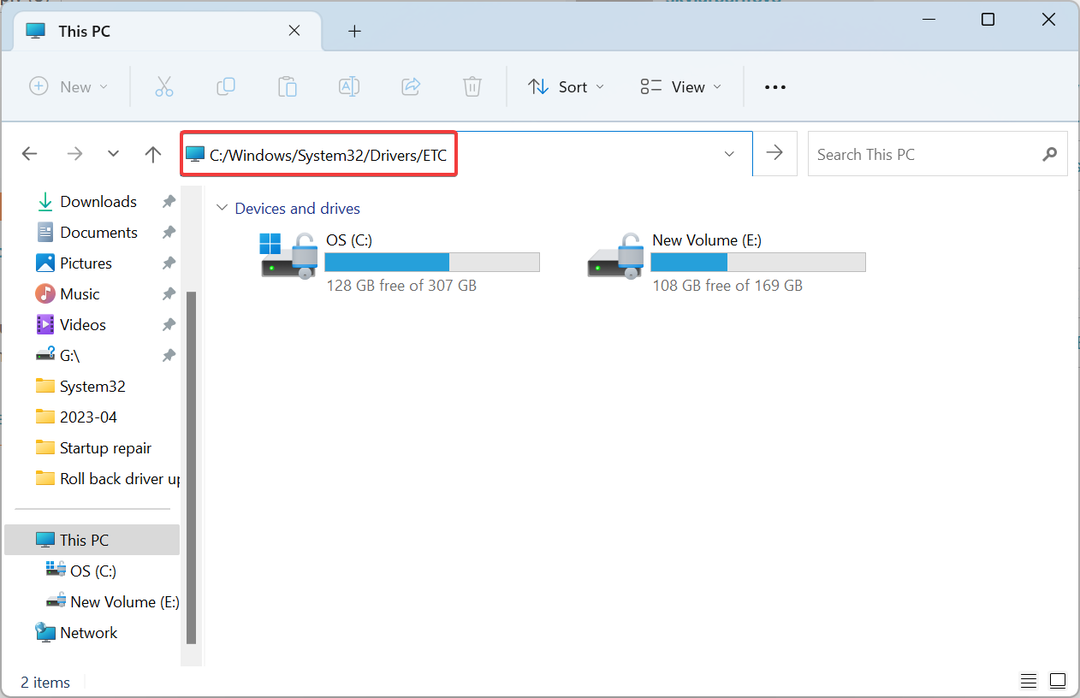
- Sekarang, ubah DNS entri dalam host.ini mengajukan.
Seorang administrator membagikan bahwa mengubah entri DNS memperbaiki hal-hal ketika hanya satu pengguna yang tidak dapat mengakses server sementara yang lain bisa. Apakah itu yang terjadi pada Anda atau tidak, coba ini dulu.
2. Konfigurasi ulang pengaturan autentikasi server
- Buka Properti Server dan pilih Keamanan dari panel navigasi.
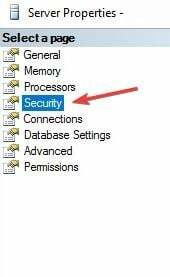
- Sekarang, di bawah Otentikasi server, memilih Server SQL dengan mode Otentikasi Windows, dan klik OKE untuk menyimpan perubahan.
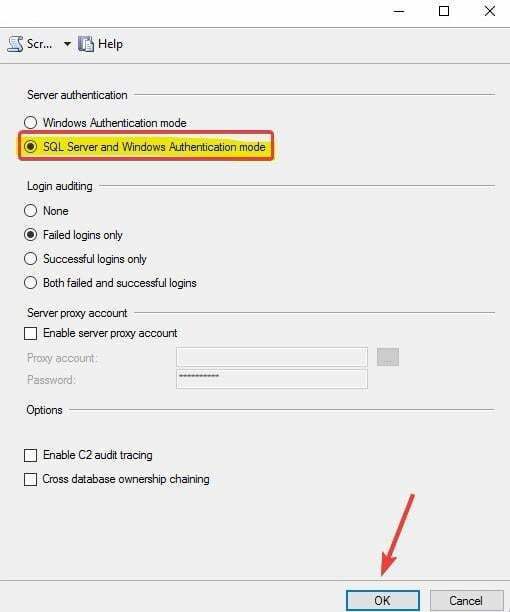
Dalam beberapa kasus, pengaturan keamanan server yang harus disalahkan 0x80131904: gagal masuk error, dan mengonfigurasi ulang autentikasi Server ke SQL Server dan mode Otentikasi Windows membuat semuanya berjalan.
3. Turunkan versi paket klien SQL
Bagi banyak orang, masalah muncul setelah memperbarui ke paket SQLClient yang lebih baru, yang menunjukkan adanya bug di dalamnya. Dan dalam hal ini, Anda harus menurunkan versi ke yang sebelumnya.
Misalnya, pengguna melaporkan masalah setelah memutakhirkan ke 2.0.0 dari 1.1.3 dan mengembalikan perubahan memperbaiki hal-hal dalam waktu singkat.
- Mengapa Akun Anda Tidak Layak untuk Fitur Ini [Bing Baru]
- 0x80131501 Kode Kesalahan SSIS: Cara Memperbaikinya
- 0xc000006A Kesalahan Akun: Cara Cepat Memperbaikinya
- AADSTS900561: Titik Akhir Hanya Menerima Permintaan Posting [Fix]
- Kesalahan Bing Chat: Masuk untuk Melanjutkan Obrolan Anda [Terselesaikan]
4. Hapus suite yang bermasalah
Jika tidak ada yang berhasil, Anda dapat menghapus dua cipher suite berikut dari daftar klien:TLS_DHE_RSA_WITH_AES_256_GCM_SHA384TLS_DHE_RSA_WITH_AES_128_GCM_SHA256
Ini telah bekerja untuk banyak pengguna, tetapi ingat untuk memeriksa apakah tambalan telah dirilis untuk masalah tersebut sebelum membuat perubahan untuk memperbaikinya 0x80131904.
Sebelum Anda pergi, periksa beberapa tips cepat untuk meningkatkan kecepatan internet di Windows.
Untuk pertanyaan apa pun atau untuk membagikan apa yang berhasil untuk Anda, berikan komentar di bawah.
Masih mengalami masalah? Perbaiki dengan alat ini:
SPONSOR
Jika saran di atas belum menyelesaikan masalah Anda, PC Anda mungkin mengalami masalah Windows yang lebih dalam. Kami merekomendasikan mengunduh alat Perbaikan PC ini (diberi peringkat Hebat di TrustPilot.com) untuk mengatasinya dengan mudah. Setelah instalasi, cukup klik Mulai Pindai tombol dan kemudian tekan pada Perbaiki Semua.

![Perbaiki: Kami Tidak Dapat Mengontrak Anda Dengan Kredensial Ini [Kesalahan Domain]](/f/0e0a77e75a1da21888919aa1acae896f.png?width=300&height=460)
